So erstellen Sie ein Video-Popup in WordPress (der einfache Weg)
Veröffentlicht: 2022-03-29Suchen Sie nach einer Möglichkeit, ein Video-Popup in WordPress zu erstellen?
Videos können die Interaktionsraten auf Ihrer Website in die Höhe schnellen lassen. Während Sie ein Video technisch gesehen direkt in Ihre WordPress-Site einbetten können, hat diese Idee einige Nachteile:
- Wenn jemand das Video vergrößern möchte, klickt er auf die Schaltfläche " Auf YouTube ansehen " und verlässt Ihre Website.
- Eingebettete Videos stellen eine HTTPS-Verbindung von Ihrer Website zur Video-Hosting-Website her, um eine Videovorschau abzurufen. Dies kann Ihre Website erheblich verlangsamen.
- Sie können das Video nicht basierend auf einer Benutzeraktion mit Videoeinbettungen auslösen, wie dies bei einem Popup der Fall ist. Da es keine Möglichkeit gibt, die Anzeige des Videos zu steuern, sind die Conversions von einem eingebetteten Video niedriger als von einem Popup.
- Normalerweise können Sie ein eingebettetes Video nicht zum Sammeln von Leads verwenden, es sei denn, Sie platzieren es direkt über einem Formular. Das Platzieren eines solchen Opt-in-Formulars kann ziemlich unnatürlich erscheinen, da Besucher normalerweise direkt nach dem Video mehr Inhalt erwarten.
Ein Video-Popup kann die meisten dieser Probleme problemlos lösen.
In diesem Artikel richten wir in weniger als 10 Minuten ein Video-Popup auf Ihrer WordPress-Seite ein.
Tauchen wir ein.
Was Sie wissen müssen, bevor Sie beginnen
Wir empfehlen die Verwendung von OptinMonster, um Ihre Popups zu erstellen.
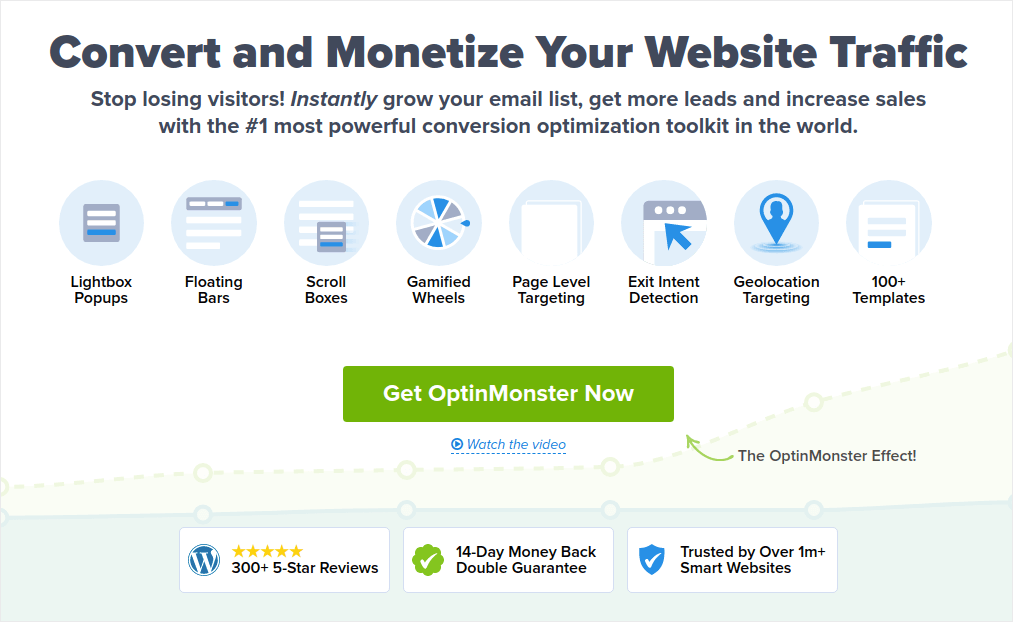
OptinMonster ist das Konvertierungs-Toolkit Nr. 1 der Welt und wir haben es selbst verwendet. OptinMonster macht es super einfach, leistungsstarke Popups zu erstellen, die konvertieren. Und Sie müssen überhaupt keine Codierung verwenden.
Wir haben sogar eine vollständige Rezension von OptinMonster geschrieben.
Sie können das überprüfen oder gleich mit Ihrer Kampagne beginnen. Alles, was Sie tun müssen, ist sich bei OptinMonster anzumelden und dem Rest dieses Artikels zu folgen. Wenn Sie diesem Tutorial folgen, können Sie in WordPress ein Video-Popup wie dieses erstellen:
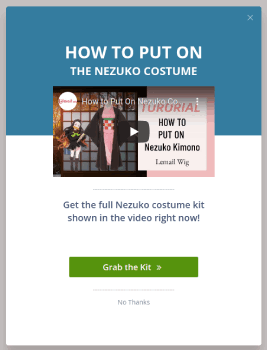
Schritt 1. Erstellen Sie Ihre Kampagne
Jetzt ist es an der Zeit, Ihre erste Kampagne zu erstellen. Gehen Sie zu Ihrem OptinMonster-Dashboard und klicken Sie auf Kampagne erstellen :
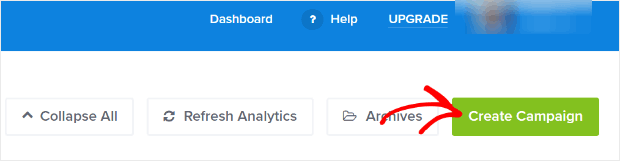
Wir empfehlen, mit dem extrem hochkonvertierenden Lightbox-Popup zu beginnen:
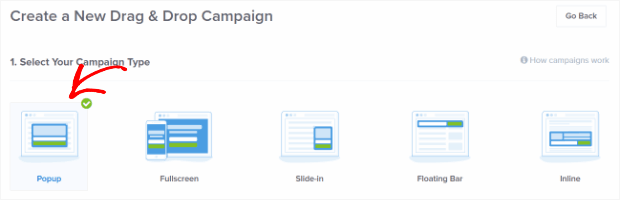
Wählen Sie dann eine Kampagnenvorlage aus. Wir verwenden für dieses Tutorial den einfachen Kampagnentyp, aber Sie können jede beliebige Vorlage verwenden, um ein Video-Popup für Ihre WordPress-Site zu erstellen:
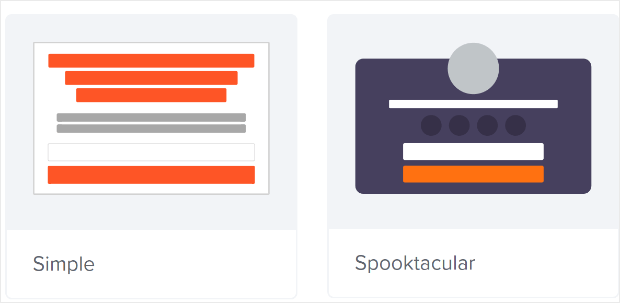
Die einfache Kampagnenvorlage hat nur sehr wenige Elemente. So können Sie dem Optin ganz einfach Elemente hinzufügen, ohne es zu überladen.
Geben Sie Ihrer Kampagne nun einen Namen. Der Kampagnenname ist hauptsächlich für Sie bestimmt und Sie werden wahrscheinlich eine ganze Reihe dieser Popups mit unterschiedlichen Ausrichtungsoptionen erstellen. Geben Sie der Kampagne also einen aussagekräftigen Namen, damit Sie Ihre Kampagnen einfach verwalten können.
Abhängig von Ihrem Plan können Sie OptinMonster auch auf mehreren Websites verwenden. Wählen Sie also auch die Website aus, auf der Sie Ihre Kampagne anzeigen möchten.
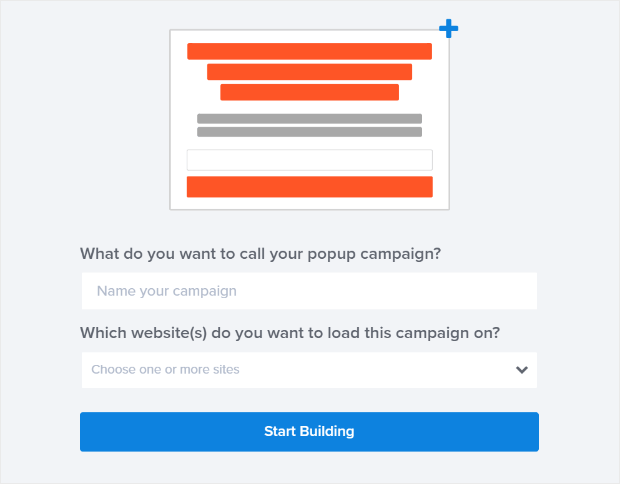
Drücken Sie auf Erstellen beginnen , wenn Sie fertig sind.
Schritt Nr. 2: Holen Sie sich Ihre Video-Einbettungs-URL
Als Nächstes möchten Sie die URL für das Video abrufen, das Sie einbetten möchten. Wir werden YouTube in diesem Tutorial verwenden, aber OptinMonster funktioniert auch mit anderen Video-Hosting-Plattformen wie Vimeo und Wistia.
Für dieses Tutorial verwenden wir ein YouTube-Video zu Push-Benachrichtigungen powered by PushEngage. Klicken Sie auf die Schaltfläche „ Teilen “:

Klicken Sie dann auf die Schaltfläche Einbetten :
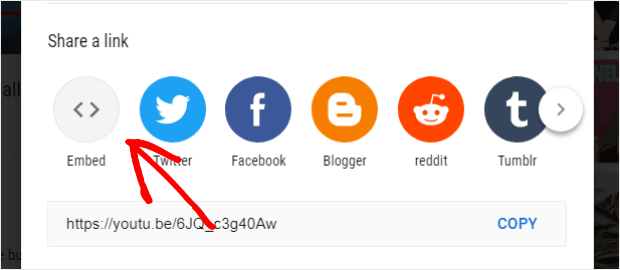
Sie sehen eine Vorschau des Code-Snippets:

Kopieren Sie nur den Link zum Einbetten des Videos anstelle des vollständigen Codes:

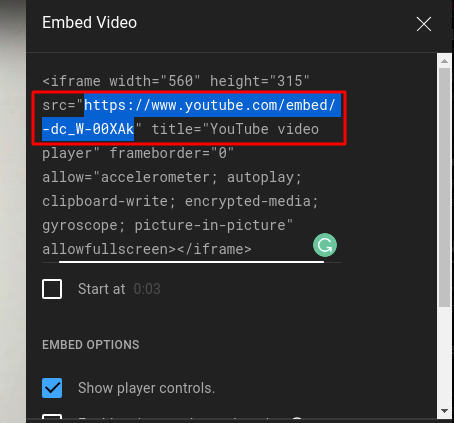
Speichern Sie diesen Video-Einbettungslink, da Sie ihn im nächsten Schritt für Ihre Kampagne benötigen.
Schritt Nr. 3: Betten Sie das Video in Ihre Kampagne ein
Kehren Sie zum Kampagnen-Builder von OptinMonster zurück. Ziehen Sie aus der Design -Ansicht des Kampagnen-Builders einen Video - Block per Drag-and-Drop in Ihr Kampagnen-Design, wo das Popup angezeigt werden soll.
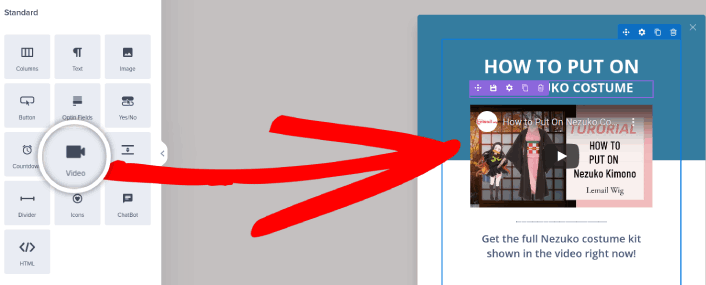
Klicken Sie in der Live-Vorschau direkt auf das Video, um die Bearbeitungswerkzeuge aufzurufen. Geben Sie die Einbettungs-URL für das Video in das Feld URL des gehosteten Videos ein:

Die Kampagnenvorschau wird aktualisiert und zeigt die aktualisierte YouTube-Lightbox-Video-Popup-Kampagne an. Achten Sie darauf, Ihre Kampagne zu speichern, indem Sie auf die Schaltfläche Speichern in der oberen rechten Ecke des Bildschirms klicken.

Schritt 4. Legen Sie Anzeigeregeln für Ihr Video-Popup fest
Als Nächstes möchten Sie angeben, wann Besucher Ihre Video-Popup-Kampagne sehen sollen.
Gehen Sie dazu auf die Registerkarte Anzeigeregeln .
Sehen Sie sich die Standardanzeigeregel für jede Kampagne an:
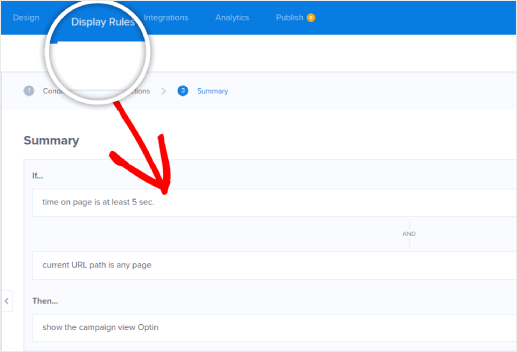
Das bedeutet, dass Besucher Ihr Video-Popup sehen, nachdem sie mindestens 5 Sekunden auf Ihrer Website verbracht haben, selbst wenn Sie vergessen, eine benutzerdefinierte Anzeigeregel festzulegen.
Schritt #5. Fügen Sie Ihre E-Mail-Service-Integration hinzu
Klicken Sie auf der Registerkarte „Integrationen“ auf Neue Integration hinzufügen und fügen Sie Ihren E-Mail-Dienstanbieter hinzu. Wählen Sie einfach Ihren E-Mail-Dienstanbieter aus der Dropdown-Liste E-Mail- Anbieter aus.
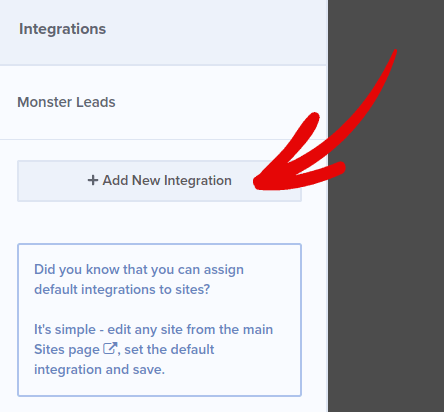
Wir empfehlen die Verwendung von ConstantContact für Ihre E-Mail-Kampagnen. ConstantContact bietet mehrere E-Mail-Automatisierungskampagnen, die Ihnen helfen können, Ihre E-Mail-Liste auf Autopilot zu engagieren und zu verkaufen.
Schritt #6. Veröffentlichen Sie Ihre Kampagne
Jede Kampagne auf OptinMonster ist standardmäßig pausiert. Wir werden Ihre Kampagne also veröffentlichen, damit Ihre Website-Besucher das Popup sehen können, wenn sie auf Ihrer Website landen.
Gehen Sie zurück zum OptinMonster-Dashboard. Wechseln Sie im oberen Menü zur Registerkarte „ Veröffentlichen “, um die Veröffentlichungsoptionen anzuzeigen . Setzen Sie dann den Status auf Veröffentlichen und wählen Sie die Website-Plattform aus:
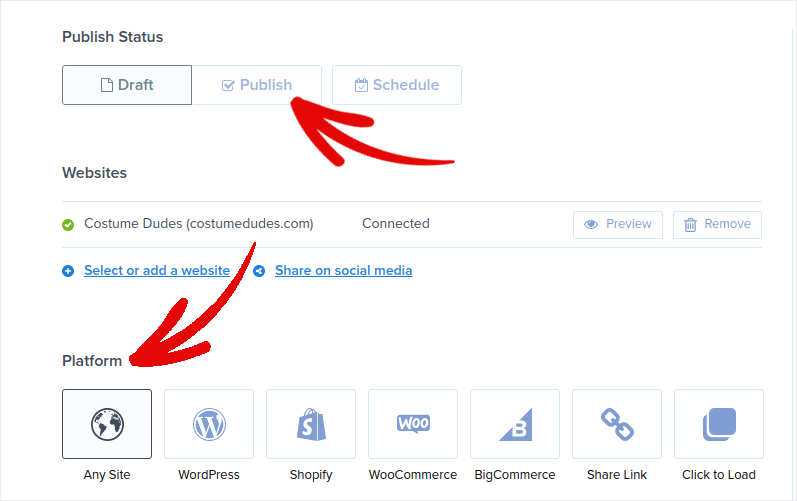
Wenn Sie eine WordPress-Site betreiben, übernimmt das OptinMonster-Plugin den Rest der Einrichtung automatisch. Denken Sie daran, auf Speichern zu klicken, wenn Sie fertig sind. Wenn Sie zu Ihrer Website zurückkehren, sehen Sie das Video-Popup, das Sie gerade erstellt haben.
Was kommt als nächstes?
Das ist alles für dieses hier, Leute!
Das Erstellen von Video-Popups für Ihre WordPress-Site ist eine äußerst effektive Möglichkeit, Ihren Datenverkehr in E-Mail-Abonnenten und echte Geschäftskontakte umzuwandeln. Die einzige Herausforderung, die Sie nach der Einrichtung eines Video-Popups haben, besteht darin, den Traffic Ihrer Website zu steigern.
Und wenn Sie nach einer kostengünstigen Möglichkeit suchen, Ihren Traffic zu steigern, empfehlen wir die Verwendung von Push-Benachrichtigungen. Push-Benachrichtigungen können Ihnen helfen, mehr Wiederholungsverkehr und Website-Engagement zu erzielen. Sie können auch automatisierte Push-Benachrichtigungskampagnen erstellen, die Verkäufe generieren.
Nicht überzeugt? Sehen Sie sich diese Ressourcen an:
- 7 intelligente Strategien zur Steigerung der Kundenbindung
- Sind Push-Benachrichtigungen wirksam? 7 Statistiken + 3 Expertentipps
- So richten Sie Push-Benachrichtigungen für verlassene Warenkörbe ein (einfaches Tutorial)
Wir empfehlen die Verwendung von PushEngage zum Erstellen Ihrer Push-Benachrichtigungskampagnen. PushEngage ist die weltweit führende Push-Benachrichtigungssoftware. Wenn Sie es noch nicht getan haben, starten Sie noch heute mit PushEngage!
